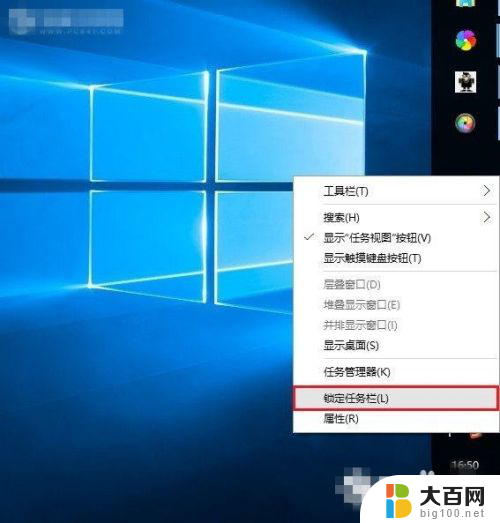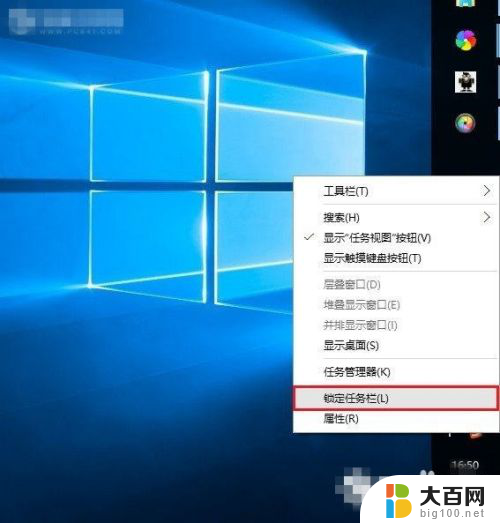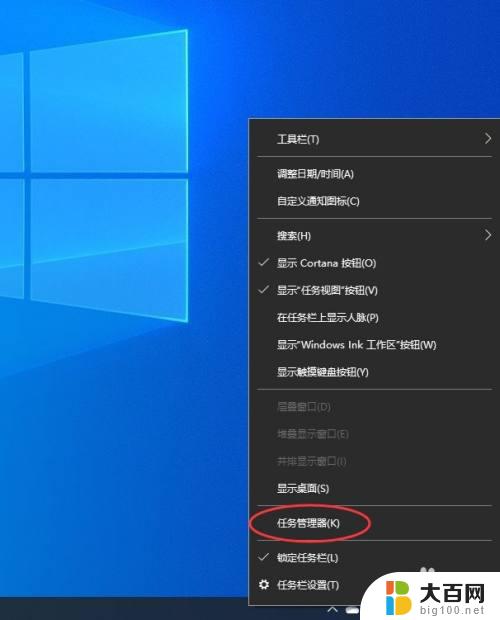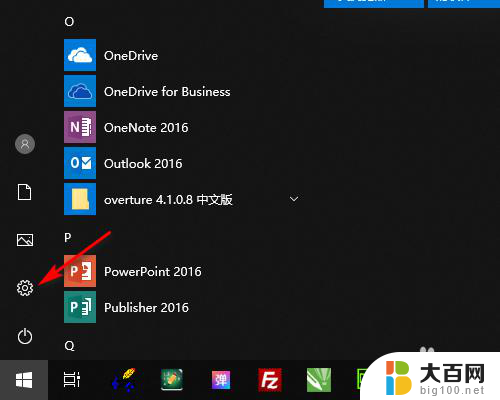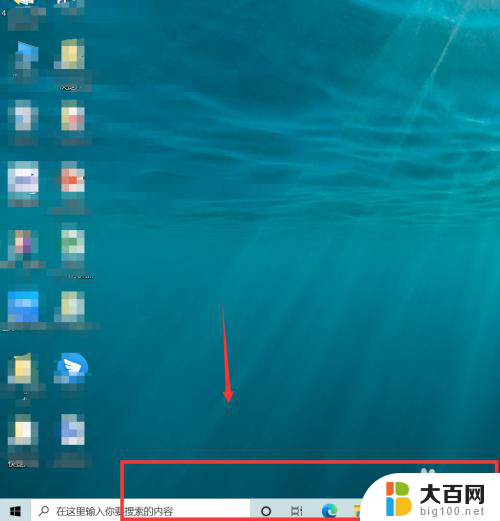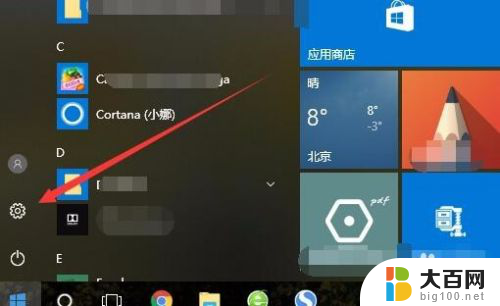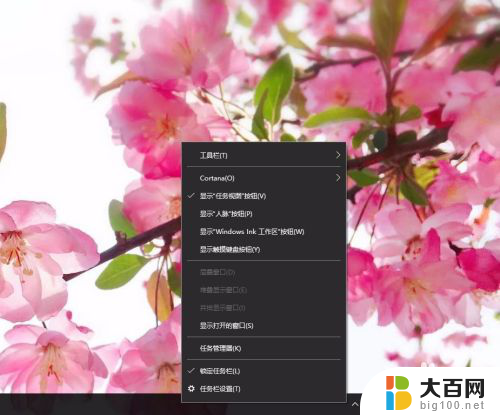windows栏怎么改下来 Win10任务栏怎么还原到下面
windows栏怎么改下来,Windows系统的任务栏是我们在使用电脑时经常接触到的一个重要功能区域,它方便我们快速启动应用程序、切换窗口以及查看系统状态,有时候我们可能会不小心将任务栏移动到了屏幕的其他位置,或者不小心将其隐藏起来,导致使用起来不够便捷。对于Win10系统用户而言,要将任务栏还原到屏幕下方并恢复原有的设置,只需要简单的操作即可实现。接下来我将为大家详细介绍如何改变任务栏的位置以及如何还原到下方位置,让我们一起来了解吧。
具体方法:
1.方法一:直接拖拽法
1、首先在右侧的任务栏上右键,在弹出的右键菜单中。看一下「任务栏锁定」前面是否有勾,如果有勾,需要将前面的勾去掉,如果前面没有勾,则无需操作。
任务栏锁定前面有勾,则说明任务栏被锁定,会无法拖动,需要去掉掉。
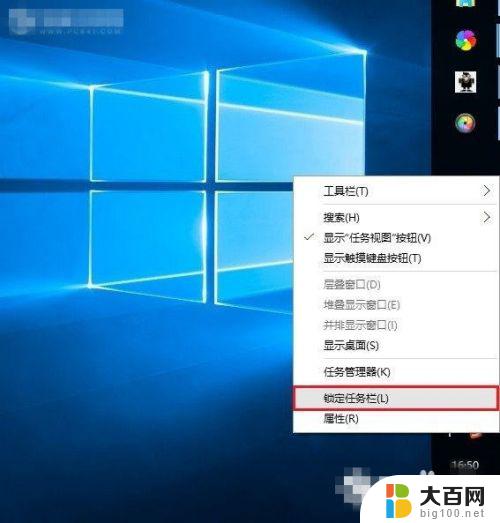
2、取消了任务栏锁定后,直接将右侧的任务栏拖动到电脑屏幕下方就可以了,这样就可以轻松将任务栏还原到下面了。此外,将任务栏还原到下面后。再次在空位出鼠标右键,然后将「任务栏锁定」的勾打开,这样可以将任务栏锁定在底部,以后就不容易出现任务栏跑其它地方去了。

3.方法二:设置任务栏属性
首先在右侧任务栏空位出右键,在弹出的选项中,先需要检查下任务栏是否锁定,如果被锁定,则将前面的勾去掉,取消锁定。取消锁定后,再次点击右键菜单中的「属性」
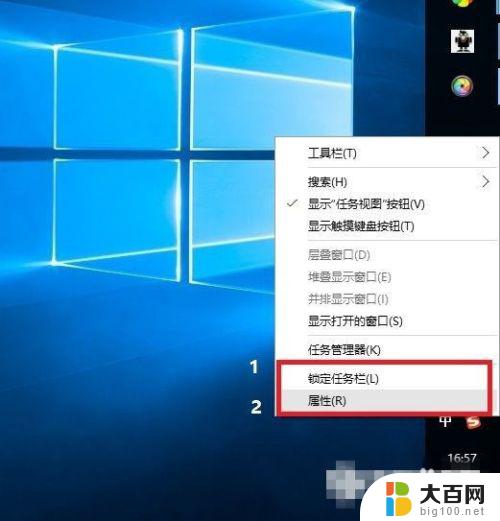
4.打开任务栏属性后,然后将「任务栏在屏幕中的位置」设置为“底部”。并点击底部的“确定”就可以了
Win10任务栏还原到底部后,不要忘记了再锁定上任务栏,防止不小心又跑到其它地方去了。

5.以上就是Win10任务栏还原到下面的方法,无论是任务栏跑顶部、右侧还是左侧,都可以通过上面的方法进行设置。一般来说,导致任务栏跑其它地方去了,主要是用户不小心取消了任务栏锁定,然后误拖动了任务栏到其它地方,相信大家看完本文心中已经全然明白了。
以上是如何将Windows栏改下来的全部内容,如果您有任何疑问,请按照我的方法进行操作,希望这篇文章对您有所帮助。